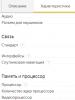Preuzmite program za microsd. MicroSD oporavak: Vodič za vraćanje izgubljenih podataka
U ovom članku ćemo razmotriti pitanje što učiniti ako se micro SD kartica ne može formatirati? Ovo se ponekad dešava tokom procesa particionisanja disk jedinice. Najvjerojatnije je to zbog tehničkog oštećenja ili kvara memorijske kartice. U svakom slučaju, prije nego što pošaljete micro SD na popravku, trebali biste razumjeti uzroke greške u formatiranju i pokušati alternativne načine rješavanja problema.
Ponekad nije moguće formatirati SD karticu jer su datoteke preuzete na nju zauzete nekim procesom. To je zato što Windows ne dozvoljava brisanje takvih dokumenata kako ne bi poremetili sistem. U tom slučaju, formatiranje memorijske kartice moguće je putem konzole ili naredbe Diskpart. Za prvu opciju potrebno je da uradite sledeće:
- Pritisnite kombinaciju tipki Win+R.
- U prozoru koji se otvori unesite: diskmgmt.msc.
- U Disk Management Manageru koji se pojavi pronađite potreban fleš disk, kliknite desnim tasterom miša na njega i izaberite „Format“.
- Komanda Diskpart se poziva preko komandne linije (Win+X). Zatim trebate:
- U polje za unos upišite: diskpart.
- U prozoru koji se otvori unesite: lista disk. Nakon toga, lista svih diskova će biti dostupna za pregled.
- Pronađite memorijsku karticu, unesite naredbu pored nje: odaberite disk 1.
- Za odabrani pogon unesite naredbu: atributi disk clear readonly.
- Da biste izašli iz usluge, morate kliknuti na Izađi, a zatim možete ponovo pokušati formatirati memorijsku karticu DVR-a ili bilo kojeg drugog gadgeta.
Flashnul je uslužni program za SD formatiranje koji može testirati vaš prijenosni disk. S njim treba raditi vrlo pažljivo, jer aplikacija može oštetiti informacije na drugim diskovima. Možete formatirati flash karticu koristeći Flashnul na sljedeći način:
- Raspakujte arhivu sa programom;
- U komandnoj liniji unesite putanju do aplikacije. Na primjer, ako je uslužni program raspakiran na pogonu D, tada morate unijeti: cd D:\\flashnul. Nakon toga, korisnik će biti u direktoriju s programskom mapom i morat će identificirati memorijsku karticu;
- Upišite u red: flashnul -p. Zapamtite slovo koje označava fleš disk;
- Unesite naredbu: flashnul X: -F, gdje je X slovo koje odgovara kartici koja se formatira;
- Zatim morate pokrenuti test greške kontrolera koristeći flashnul X naredbu: -l;
- Nakon obavljenog posla, možete formatirati microSD memorijsku karticu preko kontrolne konzole.
Programi za oporavak diska
Ako OS traži od vas da formatirate fleš disk prije pisanja, za rješavanje problema bolje je koristiti softver koji će vam pomoći da sačuvate podatke na njemu. Većina aplikacija je besplatna ili nudi probni period. Najbolji programi za formatiranje microsd-a su sljedeći:
- D-Soft Flash Doctor. Uslužni program pomaže u vraćanju pogona i kreiranju njegove slike za naknadno snimanje na radni disk. Intuitivno sučelje neće uzrokovati nikakve poteškoće za korisnika.
- EzRecover. To će pomoći ako memorijska kartica nije formatirana ili informacije za nju pokazuju da je kapacitet 0 MB. Proces se pokreće pritiskom na dugme Oporavi. Može prepoznati samo oštećeni disk i povezati se s njim čak i ako ga operativni sistem ne otkrije.
- JetFlash alat za oporavak. Program za formatiranje SD kartica i USB diskova. Ima standardni set alata. Dizajniran za pogone samo određenih marki. Kompatibilan sa Windows 10 i starijim verzijama. Meni se sastoji od 2 dugmeta – “Start” i “Izlaz”. Automatski bira najbolju metodu označavanja na osnovu situacije.
- MiniTool Čarobnjak za particije. Univerzalni alat za rad sa tvrdim diskovima i prenosivim medijima. Uz njegovu pomoć možete podijeliti memorijsku karticu na nekoliko logičkih pogona. MiniTool Partition Wizard je božji dar za one koje zanima kako formatirati flash na Androidu. Razlog je taj što je ovaj uslužni program jedan od rijetkih koji podržava ext2,3,4 (Linux) sistem datoteka.
- SD formater 4.0. Napravljen posebno za one slučajeve kada se fleš diskovi na telefonima i kamerama ne mogu formatirati. Program će također biti koristan kada radite s pogonom povezanim preko USB-a bez adaptera ili čitača kartica. Podržava Mac OS. Prije formatiranja kartice ovim uslužnim programom, morate instalirati upravljački program. Ovaj program se ne može koristiti za particioniranje disk jedinica zaštićenih lozinkom.
- Formatirajte USB ili Flash Drive softver. Aplikacija duplira funkcionalnost usluge ugrađene u Windows OS, ali prepoznaje disk čak i ako nije prikazan u odjeljku "Moj računar". U svom radu koristi standardne algoritme. Djelimično rusificiran. Iako pruža mogućnost besplatnog korištenja, insistira se na kupovini licence.
Uslužni programi s ograničenim mogućnostima koji mogu biti korisni u nekim slučajevima:
- AlcorMP. Dizajniran za formatiranje fleš diskova sa Alcor kontrolerima.
- Uslužni program za formatiranje za Adata Flash Disk. Ispravlja greške na A-Data USB diskovima.
- Kingston Format Utility. Oporavlja fleš diskove iste kompanije.
Kako bi se spriječilo da se problem pojavi u budućnosti
Ponekad nije moguće izvršiti particioniranje čak ni na novom pogonu. Ovo ukazuje na neispravan proizvod. U tom slučaju, bolje ga je vratiti pod garancijom ili zamijeniti kod prodavca.
Ako korisnik naiđe na problem u kojem se nakon formatiranja memorijske kartice na Androidu datoteke same vraćaju, onda je to siguran znak da je disk nadživio svoju korisnost. Ovdje nikakve metode neće pomoći.
Da biste izbjegli probleme s memorijskom karticom, morate se pridržavati sljedeća 2 pravila:
- Koristite sigurno isključivanje kada uklanjate uređaj sa fleš diskom.
- Nemojte izvlačiti disk tokom snimanja. To može oštetiti ne samo informacije, već i sam fleš disk.
Ako se memorijska kartica na vašem telefonu ne može formatirati, prvo je morate završiti u postavkama gadžeta, zatim isključiti uređaj i ukloniti disk. Zatim morate obrisati kontakte suhom krpom i izduvati SD slot na pametnom telefonu.
Prije formatiranja memorijske kartice na Androidu pomoću programa trećih strana, prvo morate pokušati izvršiti particioniranje kroz postavke gadgeta. Ako se greška ponovi, pokušajte koristiti drugi fleš disk u procesu. Ako se problem nastavi, to znači da je telefon neispravan.
Memorijska kartica je zgodan način za pohranjivanje informacija koji vam omogućava da uštedite do 128 gigabajta podataka. Međutim, postoje slučajevi kada disk treba formatirati, a standardni alati ne mogu uvijek da se nose s tim. U ovom članku ćemo pogledati listu programa za formatiranje memorijskih kartica.

Prvi program na ovoj listi je SDFormatter. Prema samim programerima, program, za razliku od Windows alata, pruža maksimalnu optimizaciju SD kartice. Osim toga, postoje neke postavke koje vam omogućavaju da malo prilagodite formatiranje po svom ukusu.
RecoverRx

Transcendov RecoveRx uslužni program se ne razlikuje previše od prethodnog. Jedina stvar koju bih želio imati u programu je fino podešavanje. Ali postoji oporavak podataka ako se izgube u slučaju kvara memorijske kartice, što programu daje mali plus.
Alat za automatsko oblikovanje

Ovaj uslužni program ima samo jednu funkciju, ali to radi prilično dobro. Da, proces traje malo duže nego inače, ali isplati se. A s obzirom na to da ga je razvila poznata kompanija Transcend, to mu daje malo veći kredibilitet, čak i pored nedostatka drugih funkcionalnosti.
HP alat za formatiranje USB diska

Još jedan prilično popularan alat za rad sa USB i MicroSD diskovima. Program također ima formatiranje uz malo prilagođavanja. Osim toga, postoji i dodatna funkcionalnost, na primjer, skener grešaka na fleš disku. I općenito, program je odličan za formatiranje fleš diska koji se neće otvoriti ili zamrznuti.
Alat za formatiranje HDD niske razine

Ovaj softver je pogodniji za HDD diskove, što se vidi čak i iz naziva. Međutim, program se može nositi i sa jednostavnim pogonima. Program ima tri načina formatiranja:
- Uslovni niski nivo;
- Fast;
- Završeno.
Svaki od njih se razlikuje po trajanju procesa i kvaliteti gnječenja.
× Zatvori

SD Memory Card Formatter je program koji vam omogućava formatiranje različitih SD kartica. Pruža se na korištenje potpuno besplatno i najkvalitetniji je uslužni program koji radi sa većinom tipova kartica: SDHC/SDXC, SD, microSD, itd. Koristeći SD Memory Card Formatter, možete formatirati bilo koji takav medij za pohranu i naknadno snimati da je pouzdaniji. Ovaj program je univerzalni čistač memorije i u potpunosti je usklađen sa zvaničnim zahtjevima.
Formater SD memorijske kartice postat će nezamjenjiv pomoćnik za razne fotografe koji često moraju brisati i prepisivati datoteke na digitalne medije. U poređenju sa standardnim formatiranjem, ova aplikacija radi čišće i bolje. Dakle, ako ste profesionalni fotograf ili jednostavno često mijenjate podatke na memorijskim karticama, program SD Memory Card Formatter postat će vaš neizostavni pomoćnik i prijatelj na duže vrijeme.
Da biste koristili ovaj program na svom računaru, morate imati instaliran čitač kartica. Rad sa programom je prilično jednostavan. U početku će sistem identificirati i pronaći sve memorijske kartice povezane s njim. Sve što trebate učiniti je odabrati željeni disk i započeti formatiranje.
Prije nego što počnete s čišćenjem, možete vidjeti vrstu same kartice i dostupnu slobodnu memoriju na njoj. Prije nego što formatiranje započne, program nudi korisnicima dvije opcije formatiranja. Prvi je brzo čišćenje. Izvodi samo površno uklanjanje svih postojećih datoteka na kartici. Njegova prednost je što se posao završava za nekoliko sekundi. Ali neće biti garancije za visokokvalitetno formatiranje.
Druga opcija je potpuno čišćenje. U tom slučaju, program za formatiranje SD memorijske kartice će izvršiti visokokvalitetno uklanjanje svih datoteka i aplikacija sa diska. Neće samo obrisati podatke, već će i obrisati sve sektore, a i potpuno pripremiti karticu za naknadno snimanje digitalnih informacija na nju. Ovaj proces može potrajati neko vrijeme.
Prednosti formatera SD memorijske kartice
- jasan, pristupačan interfejs;
- dva načina formatiranja;
- podrška za gotovo sve memorijske kartice;
- osnovni sistemski zahtjevi;
- besplatno korišćenje.
Nedostaci formatera SD memorijske kartice
- Da bi program ispravno radio, morate imati visokokvalitetan čitač kartica na svom računaru.
Zaključak
Program za formatiranje SD memorijske kartice jedan je od najjednostavnijih i najpovoljnijih te vrste. Imat ćete na raspolaganju neophodan alat za čišćenje i uklanjanje problematičnih mjesta sa memorijske kartice. Ovaj uslužni program će vam pomoći da oživite vaš SD disk i moći ćete ga koristiti još mnogo puta.
Kako instalirati
Nakon preuzimanja programa sa stranice, samo ga otvorite na svom računalu, odaberite potreban disk za instalaciju i pokrenite proces. Kada završite, otvorite SD Memory Card Formater i provjerite je li čitač kartica povezan s uređajem. Sistem će sam pronaći sve diskove i možete početi raditi s njim. Kada se potpuno izbrišu, biće nemoguće oporaviti podatke sa memorijske kartice. Molimo da ovu činjenicu uzmete u obzir prilikom rada sa aplikacijom.
Prilikom pokušaja potpunog brisanja datoteka s MicroSD kartice, korisnik može naići na obavijest „Windows ne može dovršiti formatiranje“. Zašto ne možete formatirati MicroSD memorijsku karticu i kako se nositi s ovim problemom, pročitajte ovaj priručnik.
Zašto Windows ne može dovršiti formatiranje
Najvjerovatnije, problem "SD kartica neće formatirati" nije uzrokovan problemom sa samom memorijskom karticom, pa se može riješiti korištenjem Windows komponenti. Na Internetu možete pronaći i mnogo programa za rad sa diskovima.
Savjet! Možda memorijska kartica ima zaštitu od pisanja, što sprječava korisnika da izvrši bilo kakve promjene. Za uklanjanje zaštite pročitajte ove upute.
Šta učiniti ako ne možete formatirati fleš disk
Da bismo riješili problem, ići ćemo na dva načina: koristit ćemo mogućnosti samog Windows 10 ili ćemo se obratiti softveru treće strane.
Za otvaranje potrebnog uslužnog programa:

Ako fleš disk nije zaštićen od pisanja i brisanje podataka ne uspije, uzrok može biti nepoznat proces operativnog sistema. Nema želje da se shvati kakav je to proces? zatim pređite na sljedeću tačku.
Komandna linija

Programi trećih strana

 Uslužni program može se nositi sa zadatkom formatiranja ne samo MicroSD-a, već i flash diskova. Općenito, jednostavan i besplatan program može popraviti greške na memorijskoj kartici prilikom spremanja podataka ili daljeg formatiranja MicroSD kartice.
Uslužni program može se nositi sa zadatkom formatiranja ne samo MicroSD-a, već i flash diskova. Općenito, jednostavan i besplatan program može popraviti greške na memorijskoj kartici prilikom spremanja podataka ili daljeg formatiranja MicroSD kartice.
Uslužni program Flashnul također može pomoći u dijagnosticiranju i otklanjanju grešaka prilikom provjere flash diskova.
Nažalost, službene web stranice ovih programa se ne oglašavaju (ili ih nema), pa prilikom preuzimanja sa resursa trećih strana provjerite ima li virusa u instalacionim .exe datotekama (Dr.Web CureIt! može vam pomoći).
05.01.2016
U ovom članku ćemo pogledati nekoliko programa za formatiranje flash diskova. USB fleš disk je uređaj koji vam omogućava pohranjivanje i razmjenu informacija. Ako je, na primjer, uređaj zaražen virusima ili ako želite promijeniti format sistema datoteka u NTFS, FAT 32, exFAT, možete ga formatirati.
Da biste formatirali fleš disk, moraćete da koristite jedan od sledećih programa ili uslužnih programa:
HP alat za formatiranje USB diska
Uslužni program je razvio Hewlett-Packard i namijenjen je formatiranju fleš diskova i memorijskih kartica u NTFS, FAT, FAT32. Radi preko USB 2.0 porta. Uslužni program vam omogućava da kreirate DOS uređaje za pokretanje, što je korisno ako trebate instalirati Windows, na primjer. Interfejs programa je jednostavan i intuitivan. Formatiranje vašeg uređaja može se obaviti u samo nekoliko koraka. Uslužni program je također potpuno besplatan.
Alat za formatiranje HDD niske razine
 Alat za formatiranje HDD niske razine
Alat za formatiranje HDD niske razine Program može vratiti stanje USB fleš diskova i tvrdih diskova u prvobitno stanje (fabričko stanje), ispunjavajući uređaj sa nula bajtova. Ova operacija će u potpunosti ukloniti sve postojeće informacije na mediju, uključujući viruse. Interfejs programa je prilično jednostavan. Ovdje možete vidjeti sve informacije o mediju za pohranu: sistem datoteka, volumen, serijski broj, veličinu bafera i, naravno, formatirati ga.
SDFormatter
Formatiranje SD kartice SDFormatterProgram je dizajniran za formatiranje SD kartica koje se koriste u telefonima, kamerama, playerima. Koristeći posebne metode formatiranja koje uključuju odgovarajuće specifikacije SD kartice, uslužni program može pomoći u situacijama kada su drugi softverski alati jednostavno beskorisni. Interfejs programa je izuzetno jednostavan, a za formatiranje kartice potrebno je samo nekoliko koraka.
Formatirajte fleš disk koristeći Windows sistemski uslužni program
Također, ne zaboravite da se potpuno formatiranje može izvesti pomoću standardnih Windows alata. Da biste to učinili, jednostavno umetnite medij u USB priključak i u prozoru "Moj računar" kliknite desnim tasterom miša na njega i odaberite liniju "Format". Zatim odaberite željeni format sistema datoteka i formatirajte fleš disk. Da biste formatirali fleš disk ovom metodom, ne morate ništa da preuzimate.
 Formatirajte fleš disk pomoću standardnih Windows alata
Formatirajte fleš disk pomoću standardnih Windows alata Uslužni program Convert.exe, koji se može koristiti preko komandne linije
Za promjenu sistema datoteka nije potrebno brisati sve podatke sa fleš diska. Da biste formatirali fleš disk bez gubitka podataka, možete koristiti uslužni program Convert.exe i komandnu liniju. Da biste formatirali fleš disk, ne morate da preuzimate nikakve programe.
Da biste to učinili, otvorite komandnu liniju i unesite sljedeću naredbu:
pretvoriti<буква_флешки>: /fs:ntfs /nosecurity /x
u mom slučaju to će biti: convert F: /fs:ntfs /nosecurity /x
 Formatirajte fleš disk bez brisanja podataka
Formatirajte fleš disk bez brisanja podataka